Оптимізація CMS WordPress. Частина 1.

Оптимізація CMS WordPress – важлива частина налаштувань для будь-якого сайту. Сьогодні починається серія чек-листів про те, як правильно цю оптимізацію зробити. У них ми звернемо увагу на важливі (з нашої точки зору) нюанси під час установки, запуску, просування, підтримки та безпеки сайту.
Наведений чек-лист не є вичерпною інструкцією та розрахований на новачків у роботі з CMS WordPress. Перед безпосередньою установкою Вам необхідно обрати хостинг, який надасть місце для розміщення вашого ресурсу в Інтернеті. Пропонуємо Вам ознайомитися з тарифними планами хостингу для WordPress від HostPro, а також з його перевагами.
Чек-лист – “Встановлення”
- При установці WordPress обирайте правильний каталог для завантаження архіву CMS на хостинг – public_html.
- Використовуйте в імені префікса таблиць БД випадковий набір літер/цифр для захисту від зловмисників.
Зміну префікса таблиці WordPress деякі вважають «грою в безпеку» – роботою, яка зміцнює віру в безпеку сайту, насправді для цього нічого не роблячи. Однак існують сценарії, коли випадковий набір літер/цифр може поліпшити стійкість до серйозно закодованих плагінових атак або сценаріїв, які приймають префікс WP_. Якщо Ви не впевнені у своїх силах, краще не робіть цього. Знайте – перейменування таблиць БД новачком додасть сайту різного роду ризиків, складнощів, з’явиться можливість просто-напросто зламати свій сайт.
- Встановіть унікальний логін/пароль для адміністрування сайтом.
- Змініть створений за замовчуванням логін – admin. Не використовуйте «admin» в якості пароля, згенеруйте складний пароль. Важливий момент – під час генерації не користуйтеся онлайн-сервісами. Деякі з них зберігають паролі у своїй БД.
- Закрийте тестовий сайт від пошукових систем. Поки він знаходиться на стадії розробки, рання індексація тільки зашкодить подальшому його просуванню у пошукових системах.
Як тільки Ви закінчите з установкою, необхідно буде зробити наступне:
- Залучіть інтерес аудиторії до інформації про швидкий запуск повної версії вашого сайту створивши launch-сторінку «Coming Soon»;
- Видаліть стандартний контент;
- Виберіть URL-адресу, з www або без, а також впишіть адресу сайту.
- Не забудьте оновити часовий пояс;
- Оновіть назву блогу і рядок тега у тому ж розділі – «налаштування»;
- Внесіть зміни у налаштування автоматизації бекапів;
- У розділі «Категорії» налаштуйте для повідомлень категорію по замовчуванням;
- Підвищіть безпеку свого демо-сайту, встановивши плагін Password Protected.
Додатковий крок:
- увімкніть режим відладки
Встановивши CMS WordPress, Ви можете перейти до наступного чек-листу – “Основи правильного налаштування веб-сайту”.
Можливо, вас зацікавить
WordPress – одна з найпопулярніших CMS (система управління контентом). Саме завдяки своїй простоті і...
WordPress – це одна з найпопулярніших CMS-систем для створення сайту будь-якої складності. За статистикою,...
Може бути складно вибрати плагін кешування для вашого сайту на базі WordPress, коли всі...
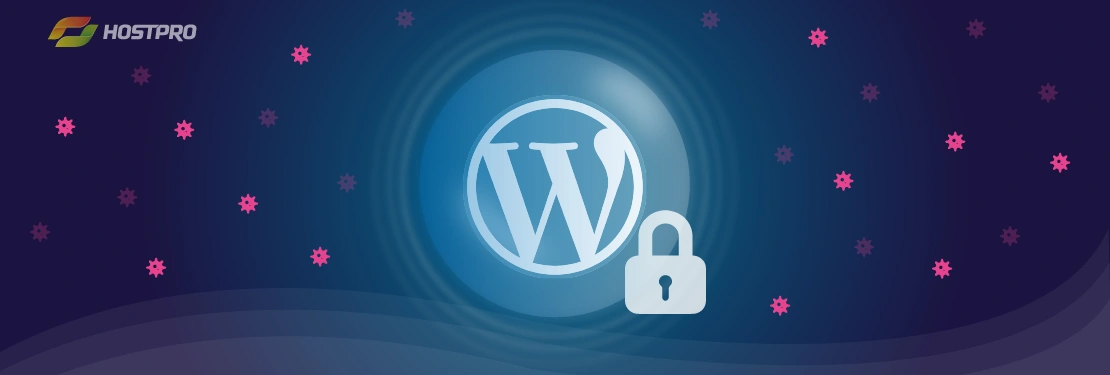

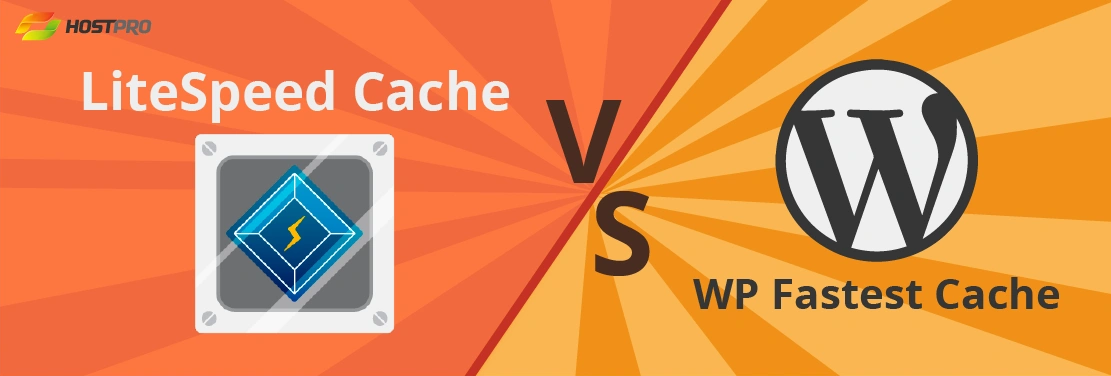
Наш телеграм
з важливими анонсами, розіграшами й мемами
Приєднатися